かなり長い間、Snapchat は人気のソーシャル ネットワークになりました。 Snapの機能に惹かれるのは、特に若者です。以前は Snap はモバイル アプリでしたが、現在は PC でも Snap を使用できます。どのように ?何をすべきか ?詳細はこちらの記事でご確認ください。
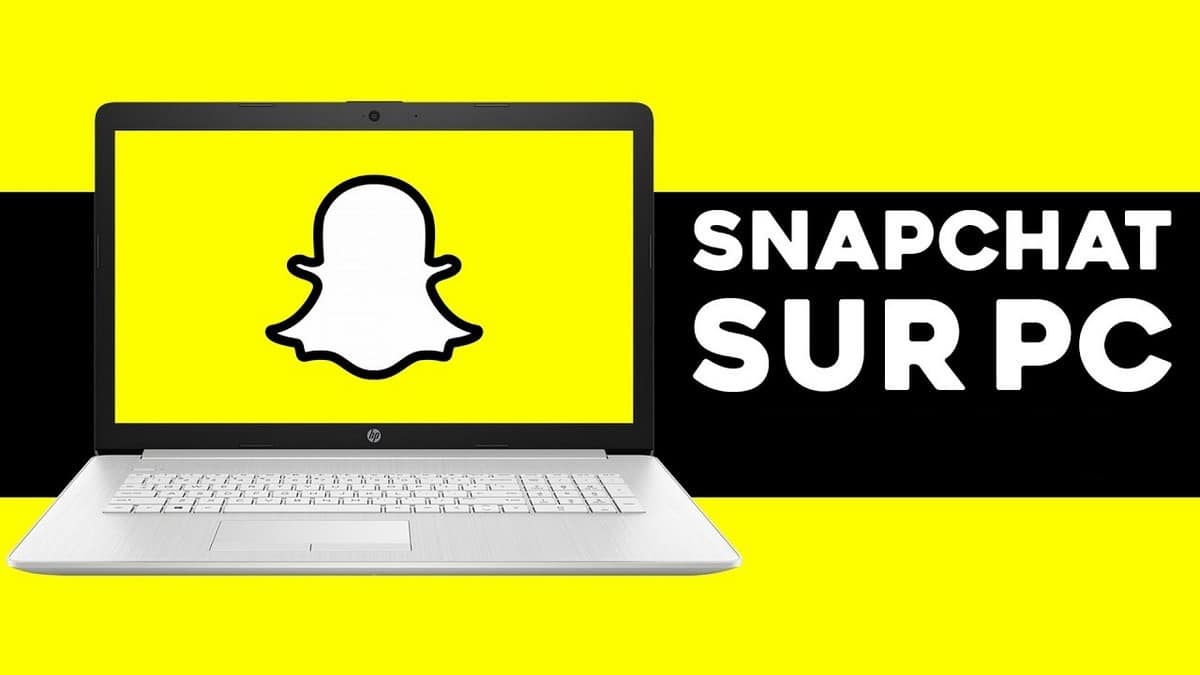
コンピューターで Snap にアクセスできますか?
スナップチャットとインスタグラムは、完全にモバイルデバイス、特にスマートフォン向けに設計されたアプリケーションである。現在、他のソーシャル・プラットフォームはPC版を提供しているが、スナップはまだデスクトップ版を提供していない。
しかし、だからといってパソコンからSnapchatにアクセスできないわけではない。エミュレーターを使うかどうかも含めて、コンピューターでSnapを利用する方法はある。
エミュレーターは必ずしもコンピューターで Snap を使用するための最も安全な方法ではありませんが、モバイル デバイスでアプリを使用する場合と同様のエクスペリエンスを提供します。
エミュレーターなしで PC で Snap を使用する方法は?
後述するように、スナップはデスクトップ版を提供していない。しかし、スマートフォンに適したアプリケーション(AndroidとIos)を使ってアカウントを作成することができる。
しかし、WondershareのMirrorGoの登場により、PC上でSnapを使用することが可能になった。このアプリケーションの目的は、AndroidまたはiPhoneデバイスをコンピュータの画面にミラーリングすることです。このアプリケーションは、Windowsのすべてのアクティブなバージョンで利用可能です。
コンピューターでアプリケーションを起動する方法は次のとおりです。
コンピューターでアプリケーションを起動します
それのための :
- アプリケーションをダブルクリックする必要があります。
- 次に、プログラムを実行します。
- 次に、プログラムがロードされるのを待っている間に、電話を接続ケーブルで接続します。
- Iphone の場合、デバイスが同じネットワークに接続されていることを確認する必要があります。
開発者モードを有効にする
これをする :
- 電話の設定をタップします。
- シリアル番号を 7 回タップして開発者モードを有効にします。
- 次に、アプリケーションがデバッグを有効にする方法を案内します。
- Iphone を使用している場合は、[スクリーン ミラーリング] オプションの下にある MirrorGo をタップする必要があります。
PCでスナップを開く
これらの手順がすべて完了すると、PC の MirrorGo のおかげで電話のメイン画面が表示されます。これで、コンピューターで Snap にアクセスできるようになりました。
エミュレーターで PC 上のスナップを使用する方法?
また、スマートフォンを使用せずにパソコンに Snap をインストールする方法を使用することもできます。たとえば、Bluestacks はすぐに使えるアプリケーションです。このエミュレーター アプリは、コンピューターが Google Play ストアにアクセスしてモバイル アプリをインストールし、後で PC でモバイルを再生できるように設計されています。このエミュレーターを PC にインストールするには、次の手順に従います。
- まず、アプリをダウンロードします。
- 次に、デバイスにインストールします。
- 次に、Google Plau ストアに入るアカウントを作成します。
- 検索バーでスナップを検索します。
- そして最後に、インストールして完了です。







